CCleaner một phần mềm tiện ích thông dụng dọn file rác trên máy tính giúp giải phóng dung lượng ổ cứng, tăng hiệu xuất, tăng tốc máy tính. Mời các bạn cùng 8chiase.com tìm hiểu phần mềm dọn dẹp máy tính thông dụng này nhé !

CCleaner là gì?
CCleaner là một công cụ dọn dẹp phần mềm miễn phí dành cho Windows PC và Mac đáp ứng nhu cầu tối ưu hóa hệ thống và quyền riêng tư của người dùng. CCleaner giúp người dùng xóa các tệp không sử dụng khỏi PC, làm cho máy tính khởi động nhanh hơn cũng như duyệt web an toàn hơn với ít lỗi và sự cố hệ thống hơn.
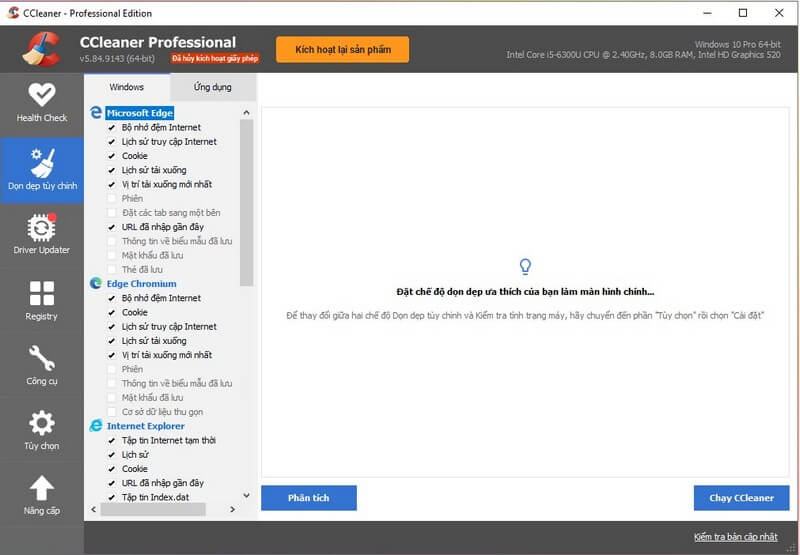
Hỗ trợ giải phóng không gian đĩa cứng cho PC hoặc các thiết bị di động, cho phép Windows hoặc mac OS của bạn chạy nhanh hơn và mượt mà hơn. Một tiện ích không thể thiếu cho chiếc PC hoặc di động của bạn.
Ưu điểm của CCleaner
- Tăng quyền riêng tư: Chạy CCleaner sẽ xóa vĩnh viễn mật khẩu, lịch sử internet, tệp tạm thời, tệp cấu hình và hơn thế nữa.
- Cải thiện bảo mật: Làm sạch máy tính của bạn an toàn hơn. CCleaner sẽ giúp bạn xóa toàn bộ những dữ liệu có hại ra khỏi máy tính của bạn.
- Tốc độ máy tính nhanh hơn: Loại bỏ các tệp không cần thiết trên máy tính giúp giải phóng tài nguyên trên hệ thống của bạn và tăng tốc độ máy tính của bạn.
- Máy tính trở nên ổn định hơn: Trình dọn dẹp Windows Registry của ứng dụng sẽ hỗ trợ sửa mọi lỗi và làm cho máy tính của bạn chạy trơn tru.
- Giải phóng dung lượng: Có thể nhiều file không cần thiết đang chiếm dung lượng trên PC của bạn. Khi sử dụng phần mềm này sẽ loại bỏ hoàn toàn các tệp đó giúp PC của bạn có thêm dung lượng hơn.
Hướng dẫn tải cài đặt sử dụng CCleaner
Hướng dẫn cài đặt
Việc tải và cài đặt CCleaner lên máy tính khá là đơn giản chỉ với một vài bước sau là bạn đã có thể làm được ngay.
- Bước 1: Trung cập vào trang dowload CCleaner sau đó chọn Free Download để tải phần mềm về máy tính.
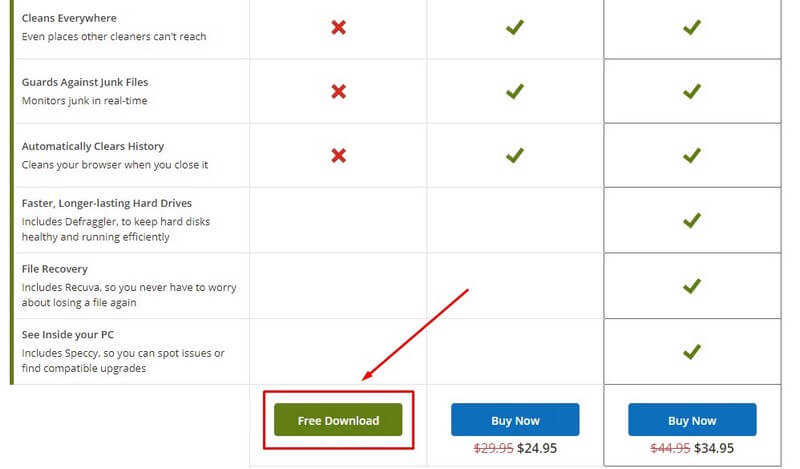
- Bước 2: Nhấn vào file .exe vừa tải về để bắt đầu cài đặt
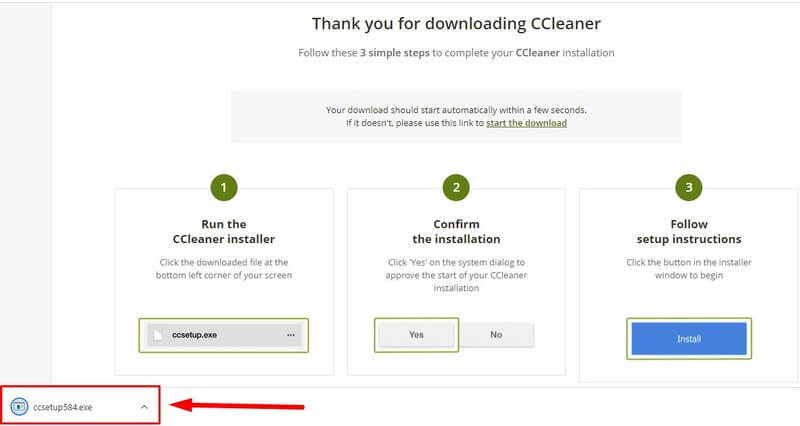
- Bước 3: Giao diện cài đặt xuất hiện chọn “ Install. “
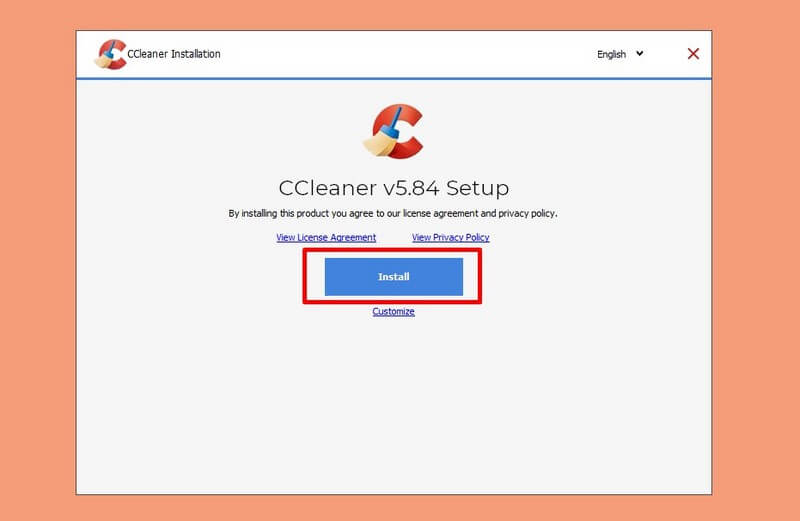
- Bước 4: Quang trọng niếu bạn thấ xuất hiện giao diện như hình hãy chọn Decline để từ chối để từ chối tải phần mềm diệt virus AVG hoặc nếu muốn tải hãy nhấn Accept để chấp nhận.
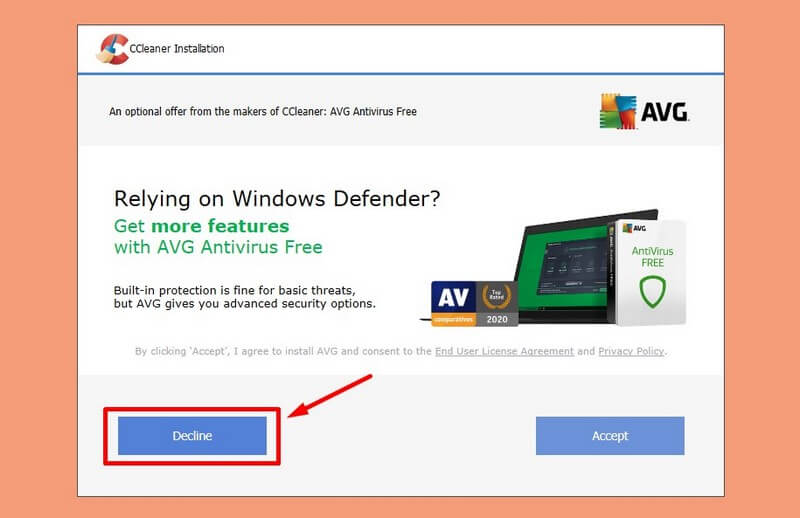
- Bước 5: Đời trong giây lát để hoàn tất việc cài đặt CCleaner
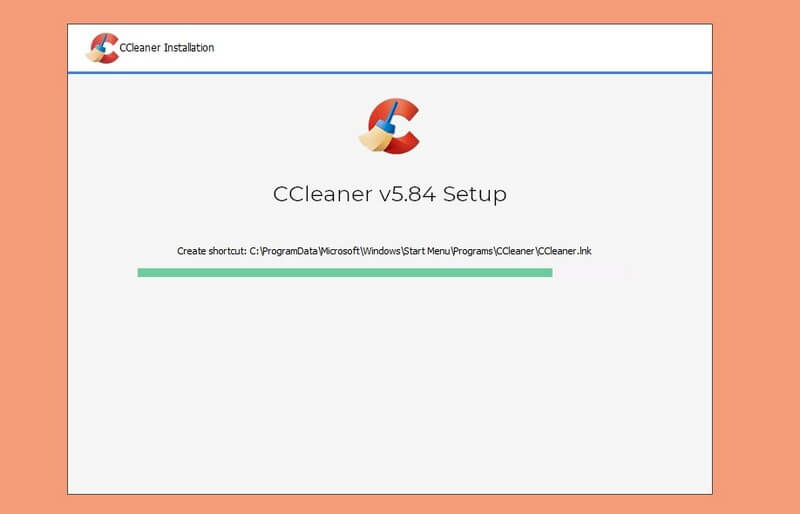
- Bước 6: Sau khi hoàn tất chọn Run CCleaner để khởi động phần mềm và bắt đầu sử dụng.
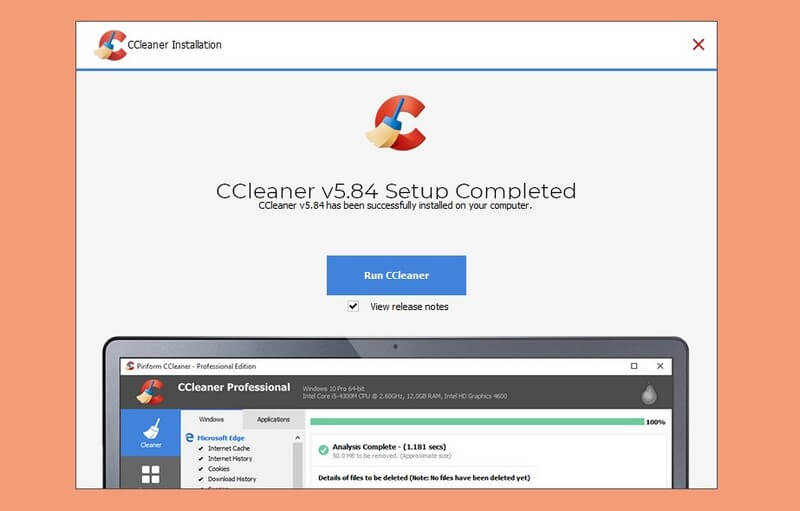
Hướng dẫn dọn file rác trên máy tính với CCleaner
- Bước 1: Khởi động phần mềm CCleaner trên máy tính
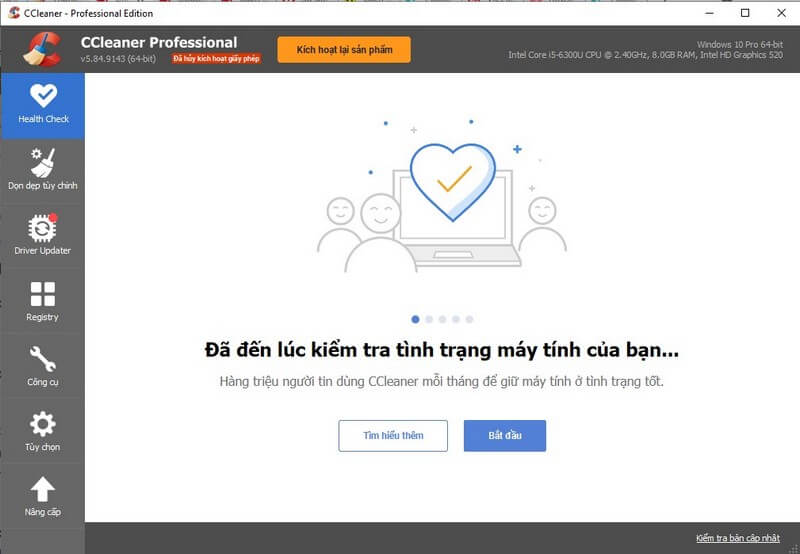
- Bước 2: Tại giao diện chính của phần mềm chọn Dọn dẹp chọn tùy chỉnh > Chọn Phân tích
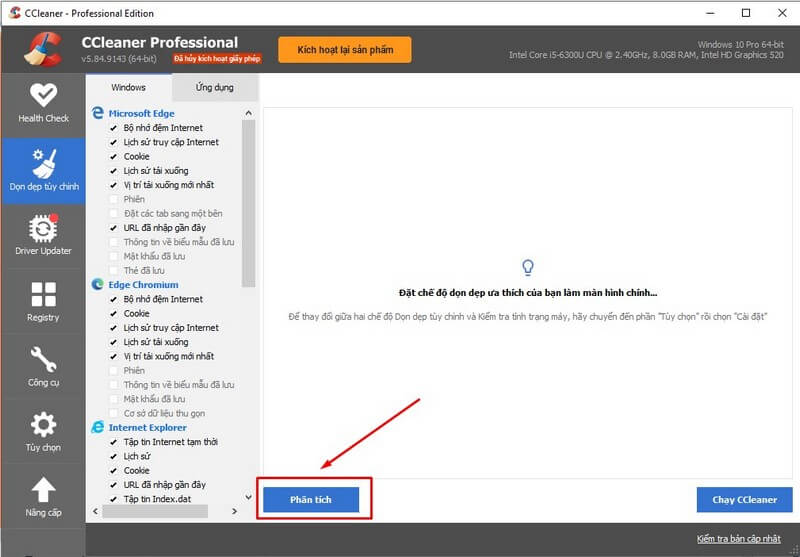
- Bước 3: Đợi cho hệ thống tự phần tích khi nào xuất hiện thanh màu xanh và hệ thống chạy đến 100% là việc phân tích kết thúc > chọn Chạy CCleaner (Run Cleaner) để xóa.
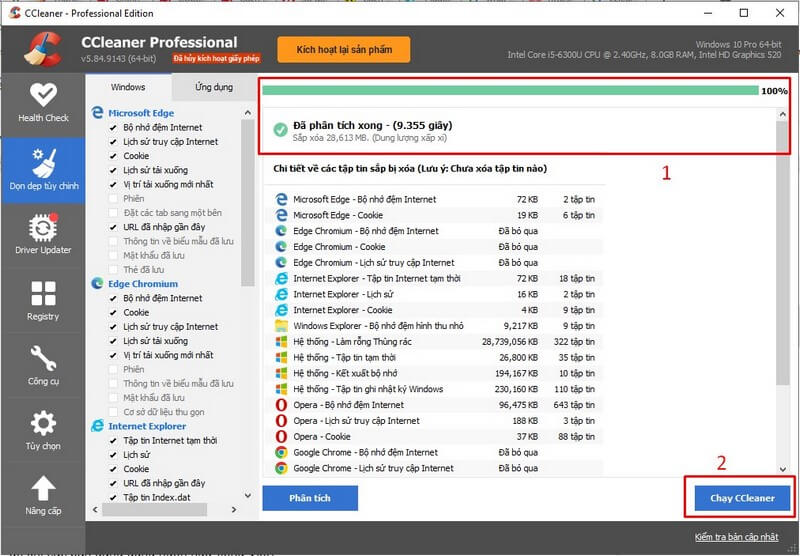
- Bước 4: Xuất hiện thông báo xác nhận bạn có chắc chắn muốn xóa tập tin khỏi máy tính không > Nhấn Tiếp tục để xác nhận nhé.
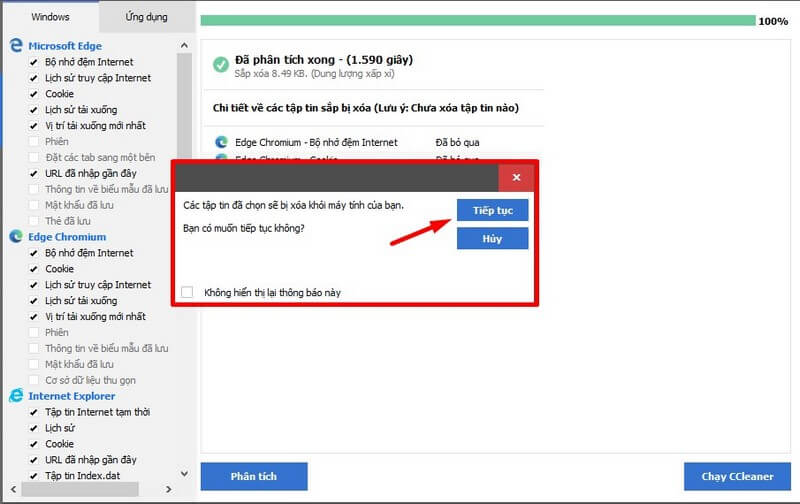
Như vậy bạn đã hoàn tất việc dọn dẹp các file rác trên máy tính của mình cùng với phần mềm CCleaner .
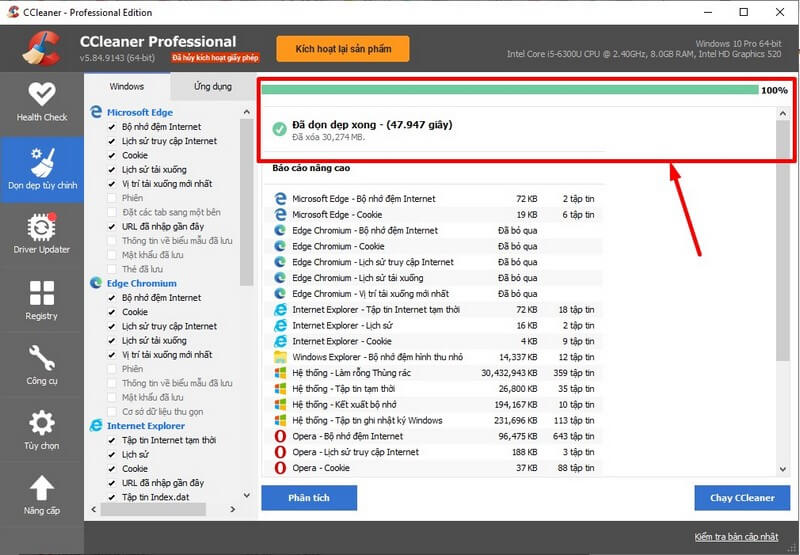
Dọn dẹp Registry trên CCleaner để tăng tốc máy tính
- Bước 1: Chọn mục Registry và nhấn vào Quét tìm sự cố ( Scan for Issues ).
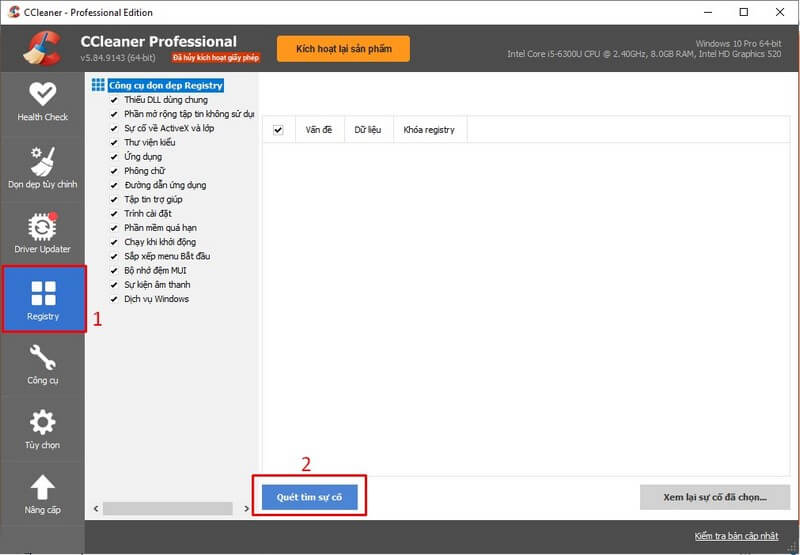
- Bước 2: Sau khi ứng dụng quét xong, phần mềm sẽ hiển thị loạt các lỗi cần sửa, tương tự như dọn rác, bạn chỉ cần nhấn vào nút “Sửa các sự cố đã chon” (Fix Selected Issues) là có thể hoàn thành bước này.
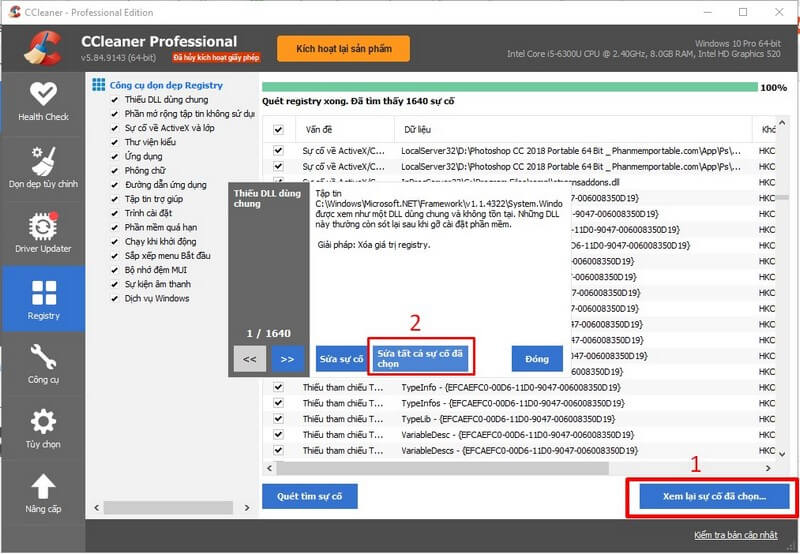
- Bước 3: Quá trình sửa lỗi Registry hoàn tất, bạn nhấn Đóng (Close).
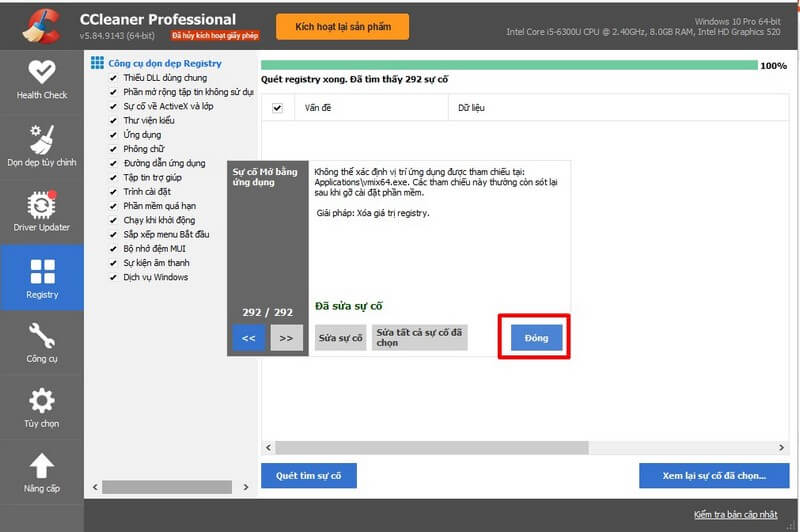
Xem thêm
- DaFont Là Gì ? Hướng Dẫn Tải Cài Đặt Fonf Chữ Từ DaFont
- Wakuoo – Chơi Game Android Trên PC KHÔNG CẦN Cài Giả Lập Nhẹ Và Ưu Việt Hơn Giả Lập
- LightShot Là Gì? Cách Chụp Màn Hình Máy Tính Với LightShot
- Tải WinRAR 32bit, 64bit Mới Nhất Cho PC | Phần Mềm Giải Nén RAR, ZIP
- Hướng Dẫn Tải Cốc Cốc Về Máy Tính, Lướt Web Tải Video Nhanh
Như vậy 8chiase.com vừa tổng hợp chia sẻ đến bạn thông tin về phần mềm CCleaner một trong những tiện ích dọn dẹp máy tính thông dụng và phổ biến hiện nay, giúp dọn các file rác trên máy tính tăng hiệu xuất và tăng tốc máy tính hiệu quả.

